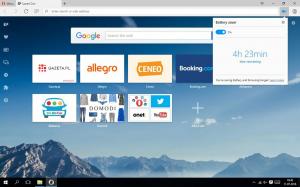Ako pridať nedávne priečinky a nedávne položky na navigačnú tablu v systéme Windows 10
V dvoch predchádzajúcich článkoch sme preskúmali, ako pridať Nedávne priečinky a Najnovšie položky miesta na rýchly prístup. Priečinok Rýchly prístup je nové predvolené umiestnenie, kde sa v systéme Windows 10 otvára Prieskumník. Ak chcete pridať Nedávne priečinky a/alebo Nedávne položky mimo Rýchly prístup ako samostatné položky na ľavom paneli (navigačný panel), môžete použiť jednoduché vylepšenie Registy, ako je popísané nižšie.
Toto vylepšenie bude vhodné pre tých, ktorí zakázali zobrazovanie rýchleho prístupu v Prieskumníkovi súborov Winaero Tweaker alebo ručne pomocou tohto návodu: Ako skryť a odstrániť ikonu Rýchly prístup z Prieskumníka v systéme Windows 10.
Zapamätajte si článok Ako znova pridať obľúbené položky na navigačnú tablu Prieskumníka Windows 10? Dnes použijeme presne rovnakú metódu na pridanie nedávnych priečinkov a nedávnych položiek na navigačnú tablu. Zobrazia sa ako samostatné položky v ľavej časti Prieskumníka.
Aby ste sa vyhli úpravám databázy Registry, pripravil som súbory databázy Registry pripravené na použitie, ktoré si môžete stiahnuť a použiť.
Stiahnite si súbory databázy Registry
V archíve ZIP, ktorý ste si stiahli, nájdete niekoľko súborov *.reg: Add Recent Folders.reg, Add Recent Items.reg a Restore Defaults.reg. Dvojitým kliknutím na požadovaný súbor vykonajte zmeny a potom znova otvorte okná Prieskumníka. Existuje priečinok s názvom „64-bit“. Ak používate 64-bitový Windows 10, potom musíte dodatočne zlúčiť príslušné súbory z tohto podpriečinka.
Ak chcete robiť všetko ručne, postupujte takto:
Najprv sa obráťte na náš editor databázy Registry sprievodca. Tu je návod, ako manuálne vykonať úpravy databázy Registry:
Pridajte posledné priečinky na navigačnú tablu Prieskumníka v systéme Windows 10
Editor databázy Registry systému Windows, verzia 5.00 [HKEY_CURRENT_USER\SOFTWARE\Classes\CLSID\{22877a6d-37a1-461a-91b0-dbda5aaebc99}] @="Posledné miesta" "Systém. IsPinnedToNameSpaceTree"=dword: 00000001. "SortOrderIndex"=dword: 00000004 [HKEY_CURRENT_USER\SOFTWARE\Classes\CLSID\{22877a6d-37a1-461a-91b0-dbda5aaebc99}\ShellFolder] "Atribúty"=dword: 30040000 [HKEY_CURRENT_USER\SOFTWARE\Microsoft\Windows\CurrentVersion\Explorer\Desktop\NameSpace\{22877a6d-37a1-461a-91b0-dbda5aaebc99}] @="Posledné miesta" [HKEY_CURRENT_USER\SOFTWARE\Microsoft\Windows\CurrentVersion\Explorer\HideDesktopIcons\NewStartPanel] "{22877a6d-37a1-461a-91b0-dbda5aaebc99}"=dword: 00000001.
Pridajte posledné položky na navigačnú tablu Prieskumníka v systéme Windows 10
Editor databázy Registry systému Windows, verzia 5.00 [HKEY_CURRENT_USER\SOFTWARE\Classes\CLSID\{4564b25e-30cd-4787-82ba-39e73a750b14}] @="Posledné položky" "Systém. IsPinnedToNameSpaceTree"=dword: 00000001. "SortOrderIndex"=dword: 00000004 [HKEY_CURRENT_USER\SOFTWARE\Classes\CLSID\{4564b25e-30cd-4787-82ba-39e73a750b14}\ShellFolder] "Atribúty"=dword: 30040000 [HKEY_CURRENT_USER\SOFTWARE\Microsoft\Windows\CurrentVersion\Explorer\Desktop\NameSpace\{4564b25e-30cd-4787-82ba-39e73a750b14}] @="Posledné položky" [HKEY_CURRENT_USER\SOFTWARE\Microsoft\Windows\CurrentVersion\Explorer\HideDesktopIcons\NewStartPanel] "{4564b25e-30cd-4787-82ba-39e73a750b14}"=dword: 00000001
To je všetko. Skončil si!